En permalänk (dvs. en permanent länk) är URL:en till din sida, ditt blogginlägg och annat innehåll på din webbplats. Använd permalänken för att dela en länk till ditt innehåll på sociala medier, i ett e-postmeddelande eller någon annanstans online. I den här guiden förklarar vi hur du hittar och ändrar webbplatsens permalänkar.
I denna guide
Det här är ett exempel på en permalänk för en sida:
https://yourgroovydomain.com/my-page
Det här är ett exempel på en permalänk för ett blogginlägg:
https://yourgroovydomain.com/2024/01/01/first-blog-post
I exemplen ovan är den sista delen av URL:en (den s.k. sluggen) my-page och first-blog-post. Sluggen är den del av URL:en som hänvisar till den specifika sidan. WordPress genererar automatiskt sluggen när du ger en sida, ett inlägg, en kategori eller en etikett en rubrik. För medieobjekt används filnamnet på din dator eller enhet för permalänken.
Om du skapar en sida som heter Start som inte har angetts som din startsida så kommer sidan att få en slug precis som alla andra sidor, t.ex. https://yourgroovydomain.com/home. När du anger den här sidan som din startsida tas sluggen bort och URL:en kommer att ändras till https://yourgroovydomain.com.
Två sidor, inlägg eller medieobjekt kan inte ha samma permalänkadress. Om WordPress upptäcker att samma URL används mer än en gång läggs en siffra till i URL:en för att skilja dem åt.
Om du till exempel skrev ett inlägg med rubriken ”Gott nytt år” så skulle permalänken använda happy-new-year för URL:en. Om du sedan skriver ett liknande inlägg med samma rubrik nästa år skulle permalänken bli happy-new-year-2 för att säkerställa att de två inläggen har unika adresser. Du kan ändra siffran till något annat genom att följa stegen i nästa sektion.
Du kan anpassa den sista delen av permalänken genom att följa de här stegen:
- I din adminpanel klickar du på Sidor eller Inlägg.
- Klicka på sidan eller inlägget som du vill redigera.
- Öppna sidopanelen för inställningar.
Om du inte ser sidopanelen till höger kan du behöva klicka på ikonen Inställningar längst upp till höger för att öppna inställningarna. Den här ikonen ser ut som en fyrkant med två olika höga kolumner.

- Leta reda på URL:en under sektionen Sammanfattning. Klicka på länken för att öppna en popover-ruta där du kan ändra permalänken.
- Skriv den nya texten och klicka på X för att stänga popover-fönstret. Permalänken uppdateras med den nya texten.
- Klicka på Uppdatera eller Publicera för att spara ändringarna.
URL:er får inte innehålla tecken såsom mellanslag, skiljetecken eller valutasymboler – de enda tecken som godkänns är bokstäver och siffror. Om specialtecken förekommer ersätts de antingen med bindestreck (- ) eller utelämnas helt från URL:en.
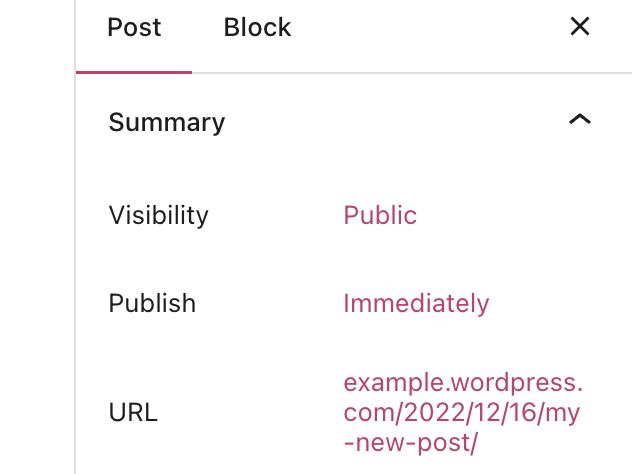
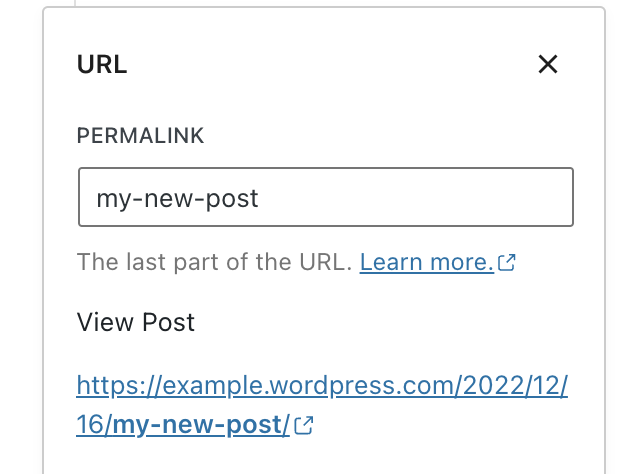
Följ stegen nedan för att visa URL-sluggarna för kategori- och etikettsidor. För paket med tillägg aktiverade kan du redigera sluggarna som används för URL:erna.
De här instruktionerna gäller WP Admin-gränssnittet. Om du vill visa det här gränssnittet klickar du fliken Visa i det övre högra hörnet och väljer Klassisk vy.
- Gå till din adminpanel.
- Öppna Inlägg → Kategorier eller Inlägg → Etiketter.
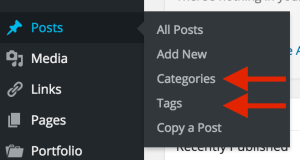
- I kolumnen Slug visas den sista delen av URL:en som används för kategori- och etikettsidor:
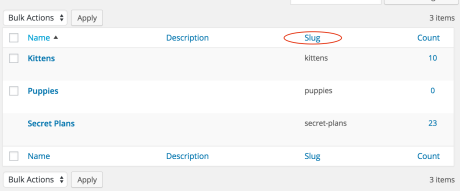
- Håll muspekaren över en kategori eller etikett och klicka på Redigera.
- Leta efter fältet Slug (endast paket med tillägg aktiverade)
- Skriv in den nya texten för din URL.
- Klicka på Uppdatera.
Det här avsnittet av guiden gäller för webbplatser med WordPress.com Creator- eller Entrepreneur-paketet. Om din webbplats har något av våra äldre paket är funktionen tillgänglig med Pro-paketet.
Som standard skapar WordPress URL:er för inlägg med datum och namn. Du kan anpassa den här URL-strukturen för dina permalänkar för att justera hur dina inläggslänkar ser ut och används.
Följ stegen nedan för att anpassa webbplatsens permalänkar:
- Kontrollera att din webbplats har ett berättigat paket.
- Kontrollera att du har aktiverat värdfunktionerna genom att klicka på knappen Aktivera vid Inställningar → Värdkonfiguration. Om den här knappen inte visas är värdfunktionerna redan aktiva.
- I din adminpanel öppnar du Inställningar → Permalänkar.
- Välj en av följande permalänkstrukturer:
- Vanlig
- Datum och namn
- Månad och namn
- Numerisk
- Inläggsnamn
- Anpassad struktur
- Klicka på Spara ändringar längst ner på skärmen.
⚠️
Om du ändrar permalänkinställningen ”Dag och namn” till ”Inläggsnamn” kommer inlägg inte att omdirigera automatiskt från de gamla länkarna. Använd ett omdirigeringstillägg om du vill konfigurera detta.

Här kan du också ändra strukturen för kategori- och etikett-URL:er. Dessutom kan du ha ytterligare alternativ från tillägg som har installerats på din webbplats. Om du t.ex. har installerat WooCommerce-tillägget kan du ändra permalänkstrukturen för produkt-URL:er.
Ibland kan du stöta på fel relaterade till permalänkar. Ett felsökningssteg du kan göra är att återställa permalänkarna genom att göra följande:
- I din adminpanel öppnar du Inställningar → Permalänkar.
- Under Vanliga inställningar noterar du dina nuvarande inställningar för permalänkstrukturen.
- Välj en annan permalänkstruktur och klicka på Spara ändringar.
- Välj permalänkstrukturen du ursprungligen hade igen.
- Klicka på Spara ändringar.
Den här åtgärden återställer dina permalänkar.